Gestionar la pantalla central
Utilizar las funciones de pantalla táctil en la pantalla central
La pantalla reacciona de diferentes maneras según se pulse, se deslice o se pase un dedo. Usted puede, por ejemplo, desplazarse entre diferentes vistas, resaltar elementos, desplazarse por una lista y trasladar aplicaciones tocando la pantalla de diferentes maneras.
Gracias a una cortina de rayos infrarrojos que cubre completamente la superficie de la pantalla, ésta detecta cualquier dedo que se encuentre en sus proximidades. Esta tecnología hace posible utilizar la pantalla incluso llevando guantes.
Dos personas pueden interactuar con la pantalla al mismo tiempo, por ejemplo, para regular la climatización en el lado del conductor y del acompañante.
Importante
En la siguiente tabla, se presentan los diferentes procedimientos para controlar la pantalla:
| Procedimiento | Realización | Resultado |
|---|---|---|
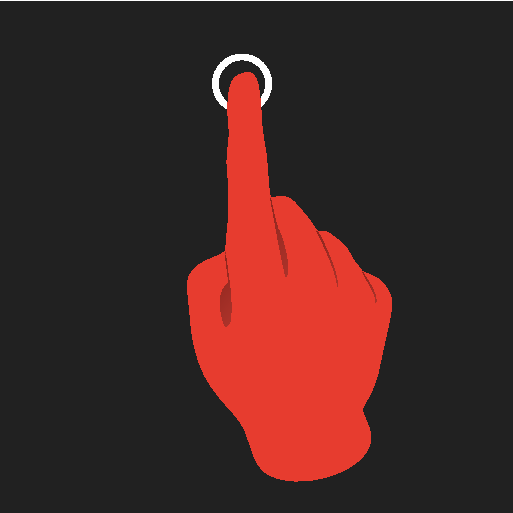 | Pulse una vez. | Para seleccionar un elemento, confirmar una selección o activar una función. |
| Pulse rápidamente dos veces. | Se amplía el zoom de un elemento digital, por ejemplo, el mapa. | |
| Pulse y mantenga pulsado. | Para agarrar un elemento. Puede utilizarse para trasladar aplicaciones o puntos del mapa. Pulse y mantenga pulsado el dedo y arrastre al mismo tiempo el elemento al lugar que desee. | |
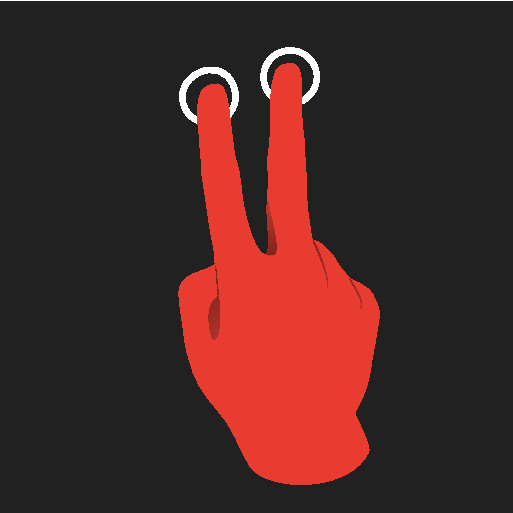 | Pulse una vez con dos dedos. | Se reduce el zoom de un elemento digital, por ejemplo, el mapa. |
 | Arrastre | Para alternar entre dos vistas y desplazarse por una lista, un texto o una vista. Mantenga pulsado y arrastre para trasladar aplicaciones o puntos del mapa. Arrastre el dedo en sentido horizontal o vertical por la pantalla. |
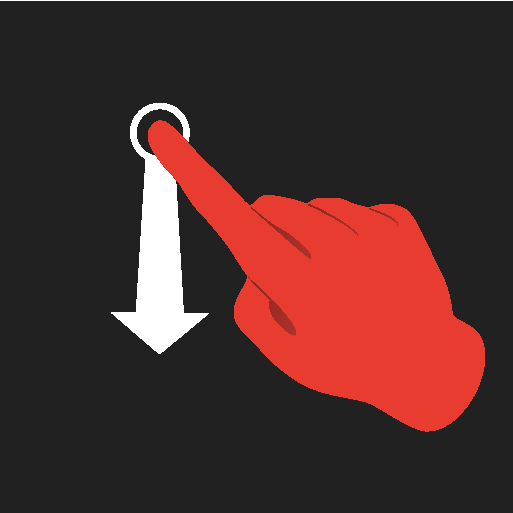 | Deslice o arrastre rápidamente | Para alternar entre dos vistas y desplazarse por una lista, un texto o una vista. Arrastre el dedo en sentido horizontal o vertical por la pantalla. Tenga en cuenta que el contacto sobre la parte superior de la pantalla puede provocar que se abra la vista superior. |
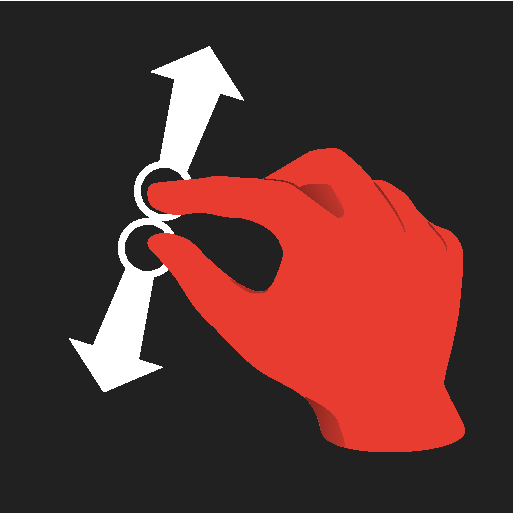 | Separe los dedos | Para ampliar el zoom. |
 | Pellizque | Para reducir el zoom. |
Volver a la vista inicial desde otra vista
Nota
Desplazarse por una lista, un artículo o una vista
Cuando se ve un indicador de desplazamiento en la pantalla, puede desplazarse hacia abajo o hacia arriba en la vista. Deslice el dedo hacia abajo o hacia arriba en cualquier lugar de la vista.
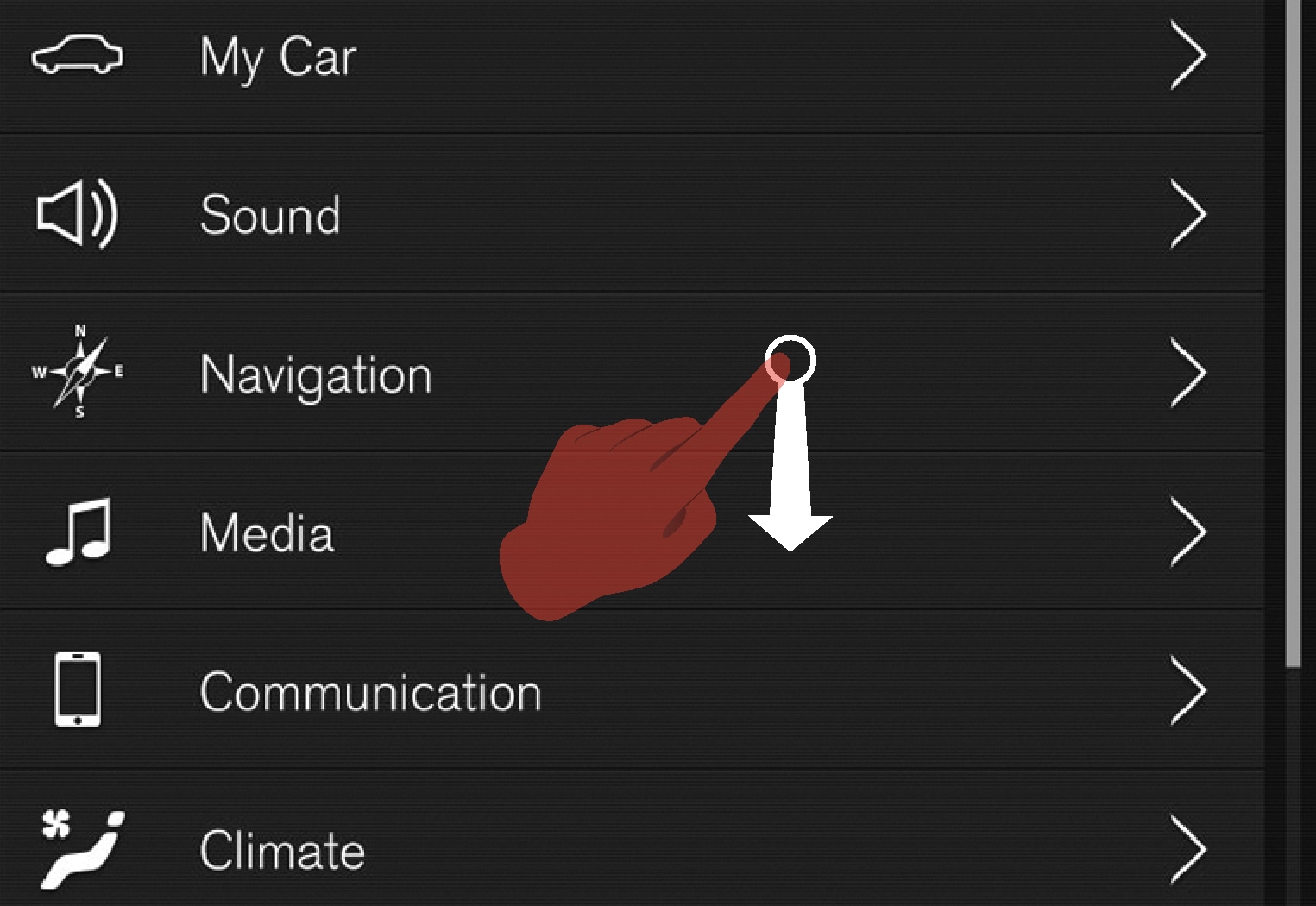
Utilizar los mandos de la pantalla central
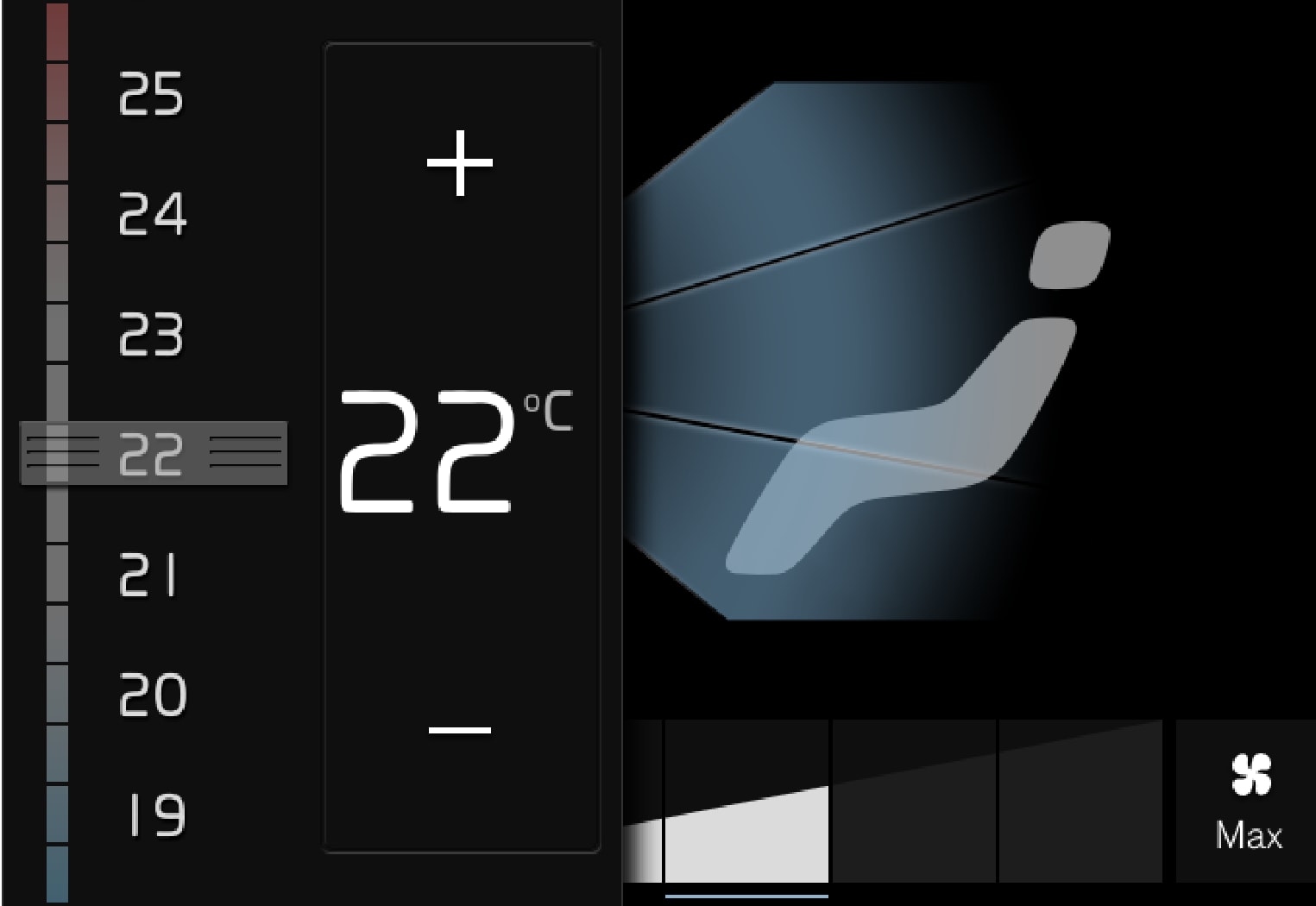
Muchas de las funciones del vehículo se utilizan mandos. Por ejemplo así se regula la temperatura:
- moviendo el control a la temperatura que desee.
- pulsando + o − para subir o bajar la temperatura gradualmente, o
- pulsando la temperatura que desea en el control.